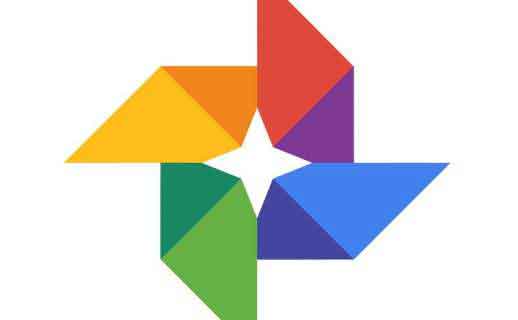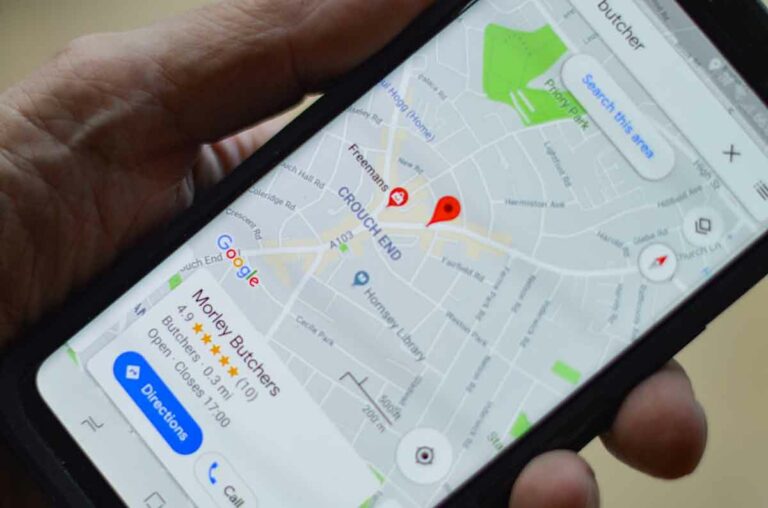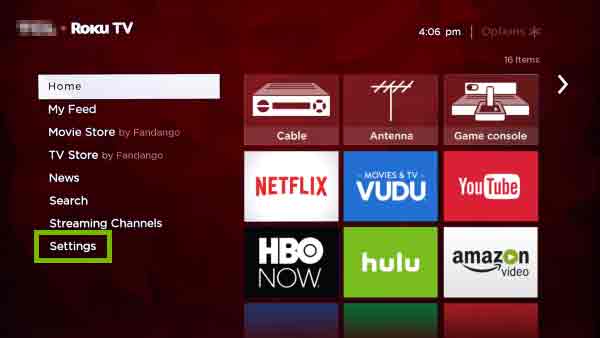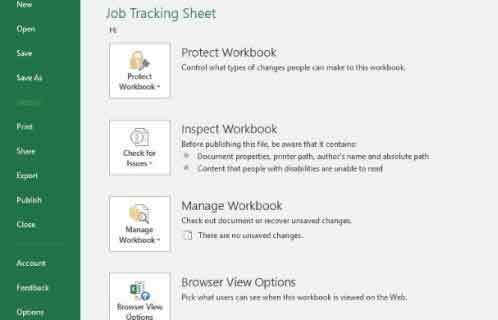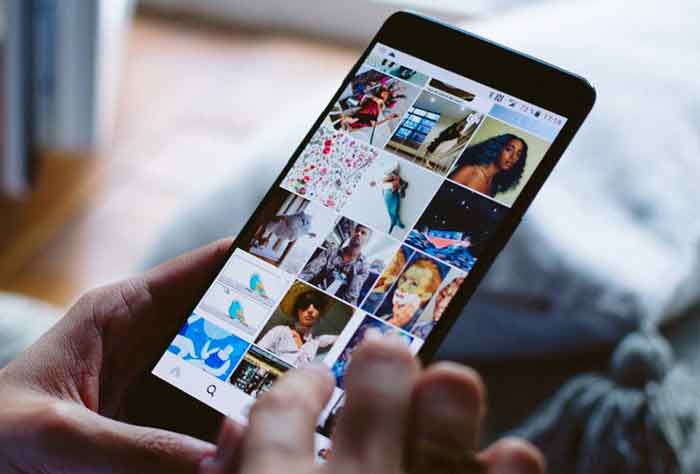Как перезагрузить телефон андроид
Если вы ищете информацию о том, как перезагрузить телефон Android, чтобы устранить проблемы с замедлением или зависанием, вы попали по адресу. Устройства Android могут иногда испытывать проблемы с зависанием, требующие перезагрузки системы. Если вы не знаете, как поступить, не волнуйтесь! Мы дадим вам необходимые инструкции для успешной перезагрузки устройства Android. Потратьте пять минут своего времени и откройте для себя доступные решения. Давайте начнем с традиционной перезагрузки Android, процедуры, которую вы уже должны знать, но ее всегда стоит повторить. Чтобы перезагрузить устройство Android, выполните следующие простые действия. Android OTG: Расширьте свои возможности
Как перезагрузить телефон андроид
Вы когда-нибудь сталкивались с внезапными зависаниями или замедлениями работы вашего Android-устройства? Не волнуйтесь, у нас есть решение, которое вы ищете: принудительный перезапуск. В этой статье я расскажу вам, как перезагрузить телефон Android стандартным способом, известным как «мягкий сброс». Приготовьтесь попрощаться с проблемами производительности!
Процедура перезагрузки Android-устройства невероятно проста и универсальна. Независимо от того, используете ли вы смартфон или планшет, выполните следующие действия, чтобы обновить операционную систему:
- Найдите кнопку питания: обычно она находится сбоку устройства. Как только вы найдете его, нажмите и удерживайте его в течение нескольких секунд.
- Войдите в меню перезагрузки: Удерживая нажатой клавишу питания, на экране появится меню. На этом этапе нажмите на опцию «Перезагрузить», которая появится среди различных доступных вариантов.
- Подтвердите операцию: после того, как вы выбрали вариант перезагрузки, вам нужно будет подтвердить свой выбор. Найдите запись «Нажмите, чтобы перезапустить» и коснитесь ее, чтобы завершить процесс.
И вуаля! Ваше Android-устройство автоматически выключится и перезагрузится. Все будет как новое, без необходимости ручного вмешательства. Фантастика, правда?
Вы можете выполнить одну и ту же процедуру на разных устройствах Android, независимо от марки или модели. Например, если у вас есть устройство HUAWEI или Samsung, вы сможете без проблем выполнить эти шаги. Однако, если у вас есть устройство Xiaomi, единственная разница будет заключаться в том, где опция перезагрузки находится в меню выключения. Чтобы перезагрузить устройство Xiaomi, просто проведите пальцем вниз, когда откроете меню.
Теперь, когда вы узнали, как быстро и легко перезагрузить телефон Android, вам больше не придется беспокоиться о замедлении или зависании. Помните, что принудительный перезапуск — отличное решение для повышения производительности вашего устройства и восстановления бесперебойной работы операционной системы. Не стесняйтесь использовать эту процедуру всякий раз, когда вы столкнетесь с подобными проблемами в будущем. Ускорить Android: Как повысить производительность
Как перезагрузить телефон андроид без кнопок
Если у вас возникли трудности с перезапуском устройства Android с помощью стандартной процедуры, описанной выше, возможно, проблема в кнопке питания вашего телефона, например, она сломалась при падении. Это делает невозможным активацию меню выключения и, соответственно, перезагрузку устройства.
Однако вам не о чем беспокоиться, потому что есть способ вызвать меню выключения вашего телефона даже без использования физических клавиш. Вы можете сделать это благодаря удобному приложению под названием Выключение (без рута).
Это приложение доступно для загрузки в Play Store и других альтернативных магазинах для устройств, на которых нет сервисов Google. Чтобы установить его, просто найдите его на рынке вашего устройства, коснитесь его значка или перейдите непосредственно по одной из ссылок для загрузки, которые я предоставил выше, чтобы ускорить процесс, а затем нажмите кнопку «Установить».
После установки запустите приложение, и через несколько секунд откроется меню выключения вашего смартфона. Оттуда вы можете легко перезагрузить устройство. Как видите, это простой и практичный процесс, позволяющий перезагрузить телефон даже без использования физических клавиш. Экономия заряда батареи Android: полное руководство
Как перезагрузить андроид в безопасном режиме
Вы заметили, что в последние дни на вашем телефоне начались проблемы, и вы хотели бы знать, вызваны ли они приложением, которое вы недавно установили? Хорошей новостью является то, что есть исправление — вы можете загрузить свой телефон Android в безопасном режиме. Таким образом, вы сможете определить, вызвана ли проблема конкретным приложением, и вам не придется полностью удалять его или перезагружать устройство. Но как загрузить Android в безопасном режиме? Не волнуйтесь, я все подробно объясню.
Для начала вам нужно выключить устройство. Вы можете сделать это легко, вызвав меню выключения. Найдите кнопку питания на телефоне и удерживайте ее, пока не появится меню выключения. Оказавшись там, нажмите кнопку «Выключить» и подтвердите операцию, выбрав «Нажмите, чтобы выключить».
Теперь, когда ваш телефон выключен, пришло время включить его в безопасном режиме. Нажмите кнопку питания, чтобы загрузить устройство. Как только появится логотип бренда, начните удерживать клавишу уменьшения громкости. Продолжайте удерживать ее, пока не появится главный экран телефона, на котором вы найдете надпись «Безопасный режим» в левом нижнем углу. На данный момент ваш телефон успешно загрузился в безопасном режиме.
Перейдя в безопасный режим, вы можете приступить к изучению поведения вашего телефона и проверить, существуют ли проблемы, с которыми вы сталкивались. Безопасный режим временно отключает любые сторонние приложения, которые могут вызывать проблемы. Если ваш телефон нормально работает в безопасном режиме, вероятно, проблема связана с одним или несколькими установленными вами приложениями. В этом случае вам нужно будет найти проблемное приложение и приступить к его удалению.
Чтобы выйти из безопасного режима и вернуться к обычному экземпляру операционной системы Android, вам потребуется перезагрузить телефон. Нажмите и удерживайте кнопку питания и в меню выключения выберите опцию «Перезагрузить». После перезагрузки телефона загрузится стандартная версия Android вместе со всеми установленными приложениями.
Безопасный режим на Android — это полезный инструмент для устранения проблем, вызванных сторонними приложениями. Используя этот режим, вы можете легко выявлять проблемные приложения и устранять неполадки без необходимости полной перезагрузки телефона. Итак, в следующий раз, когда вы столкнетесь с проблемами на своем устройстве, попробуйте загрузить его в безопасном режиме и решить проблему быстро и эффективно. Скачать приложения для Android: полное руководство
Как перезагрузить телефон андроид в безопасном режиме
Если вы столкнулись с рядом проблем с телефоном Android и вам необходимо сбросить его в режиме восстановления, возможно, вы искали руководства в Интернете, но не получили удовлетворительного результата. Не волнуйтесь, выяснение того, как загрузить Android в режим восстановления, может показаться сложным, но с правильными инструкциями вы сможете это сделать.
Однако важно знать, что инструкции по входу в режим восстановления могут незначительно отличаться в зависимости от производителя устройства. В этой статье я дам вам стандартную процедуру, которая, как правило, действительна для большинства телефонов Android.
Для начала выключите ваше устройство. Если телефон все еще работает, нажмите кнопку питания, чтобы открыть меню выключения, и выберите «Выключить», чтобы подтвердить операцию. Если ваше устройство зависло и не отвечает, нажмите и удерживайте кнопку питания около десяти секунд, пока телефон внезапно не выключится.
После этого одновременно нажмите и удерживайте клавишу увеличения громкости и кнопку питания. Как только на экране появится логотип производителя, отпустите кнопку питания, но продолжайте удерживать клавишу увеличения громкости. Через несколько секунд на экране появится меню режима восстановления, из которого можно выполнять различные операции, в том числе возможность выполнения полного сброса устройства.
Теперь вы готовы использовать режим восстановления и устранять неполадки в телефоне Android. Помните, что при использовании режима восстановления могут быть дополнительные параметры, которые могут различаться от устройства к устройству. Обязательно обратитесь к руководству по эксплуатации вашего телефона или документации производителя для получения более подробной информации.
Выполнив следующие действия, вы сможете перезагрузить телефон в режиме восстановления и воспользоваться доступными вариантами решения проблем с Android. Всегда не забывайте делать резервную копию важных данных перед полной перезагрузкой устройства, так как это приведет к удалению всех сохраненных данных. Лучшие лаунчеры для Android